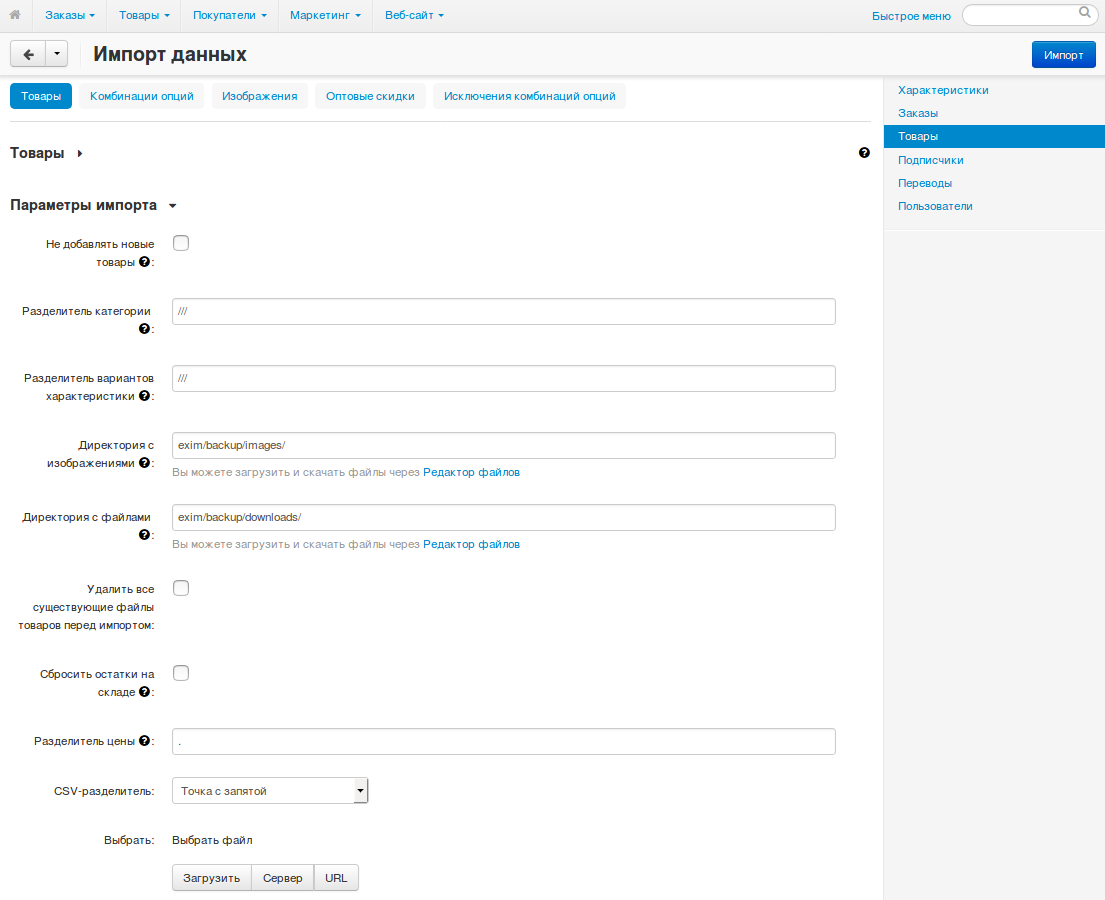Как импортировать товары и их данные (Старый способ)¶
Примечание
В этой статье описан старый импорт товаров. Начиная с версии 4.8.1, мы рекомендуем использовать улучшенный импорт.
Откройте страницу Администрирование → Импорт данных → Товары (старый импорт) в панели администратора.
Убедитесь, что у столбцов в вашем CSV-файле такие же названия, как указаны в разделе Товары. Также проверьте, правильно ли заполнены поля в CSV-файле.
Подсказка
У нас есть пример CSV-файла для импорта. Также вы можете получить свой пример — для этого экспортируйте товары, уже существующие в вашем магазине.
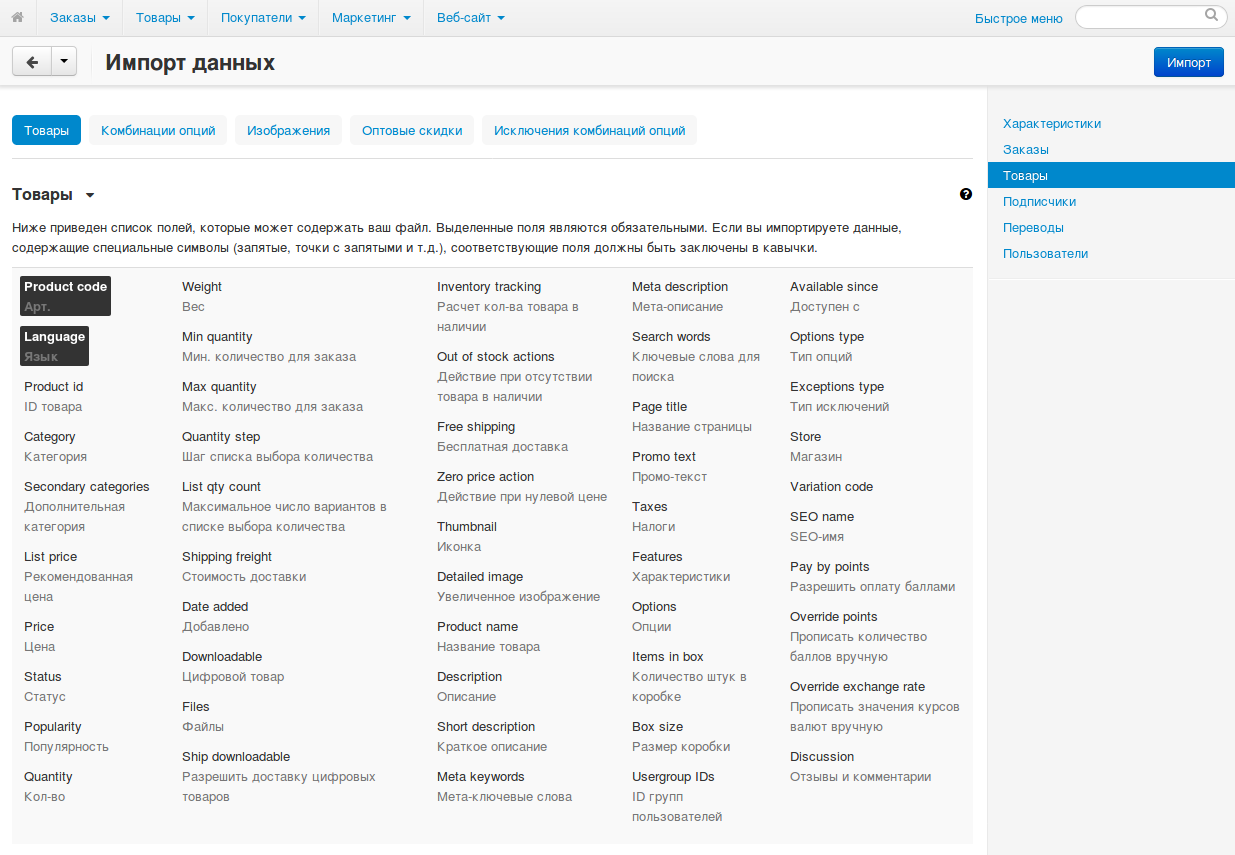
Важно
Поля Product code, Language и Store являются обязательными. Значение в поле Product code должно быть уникальным для каждого товара. Если код одного из товаров в импортируемом файле совпадает с кодом существующего товара, то при импорте данные этого товара будут обновлены. Если в CSV-файле не указан язык, то будет использован язык по-умолчанию.
Укажите следующие настройки:
- Обновить только существующие товары — если включить эту настройку, то при импорте будут пропущены все товары, которых пока не существует в вашем магазине. Новые товары создаваться не будут; если в импортируемом файле есть товары, которые уже существуют в базе данных магазина, то эти товары будут обновлены.
- Директория с изображениями — путь к директории, где лежат импортируемые изображения. Этот путь будет использован, если для изображения в CSV-файле не указан свой путь.
- Разделитель цены — символ, который отделяет целую часть от дробной в ценах товаров в импортируемом CSV-файле.
- Разделитель категории — разделитель, который отделяет родительские категории от дочерних в пути к категории в импортируемом CSV-файле.
- Разделитель вариантов характеристики — разделитель, который отделяет друг от друга разные варианты значений характеристики в импортируемом CSV-файле.
- Директория для файлов цифровых товаров — путь к директории, где лежат импортируемые файлы товаров. Этот путь будет использован, если для файла товара не указан свой путь в CSV-файле.
- Уменьшить количество товаров до нуля — если настройка включена, то количество всех товаров при импорте уменьшится до нуля (кроме товаров, у которых количество указано в файле импорта).
- Удалить существующие файлы цифровых товаров — если настройка включена, импортируемые цифровые товары будут заменять уже существующие файлы на новые. Если настройка выключена, новые файлы цифровых товаров будут добавляться к уже существующим.
- CSV-разделитель — символ, который отделяет друг от друга столбцы в импортируемом CSV-файле.
- Выберите файл — импортируемый CSV-файл. Вы можете импортировать CSV-файл со своего компьютера, выбрать файл на сервере или указать ссылку на файл.
Нажмите кнопку Импорт.
Подсказка
Когда импорт будет завершён, вы сможете увидеть все обновлённые товары. Для этого откройте страницу Товары → Товары и воспользуйтесь сохранённым поиском Недавно обновленные. Так вы увидите все товары, обновлённые за последний час. Вы также можете воспользоваться расширенным поиском и указать другой период времени. Поиск недавно обновлённых товаров впервые появился в CS-Cart 4.7.1.